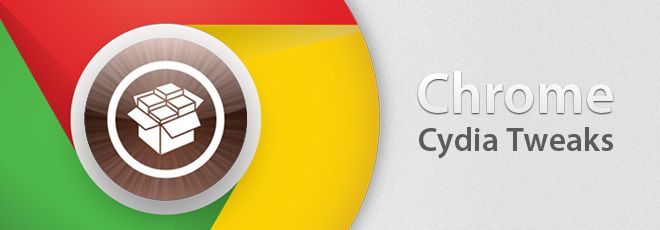
Näyttää siltä, että Mobile Safari on vihdoin saavuttanut ottelun, ja jos et usko niin, katso vain numero 1 -sovellusta Vapaa iOS App Storen osiossa. Alle viikossa intuitiivisesta Chrome-selaimesta iPhonelle ja iPadille on onnistunut tulla monien käyttäjien suosikki iOS-sovellus. Ihmiset näyttävät rakastavan ehdottomasti sitä, että he voivat nyt kirjaimellisesti kantaa välilehtiä työpöytäselaimillaan suoraan iDevice-laitteessa. Lisäksi on perehtymistekijä, koska Google on pitänyt iOS Chromen käyttöliittymän melko samanlaisena kuin työpöytäversio. Tämän jälkeen Chrome ei ole vieläkään täydellinen. Yhtäältä ei ole yksinkertaista tapaa tehdä sovelluksesta oletusselain ja selain voi varmasti käyttää myös terveellistä päivitystä. Onneksi sinun ei tarvitse odottaa, että Google julkaisee sovelluksen päivityksen, jotta selaimesta tulisi mahtavampi. Jailbreak-myymälässä on saatavana muutamia Cydia-parannuksia, joiden avulla voit tehdä todella hyödyllisiä muutoksia Chromen iOS: iin. .
ChromeMe
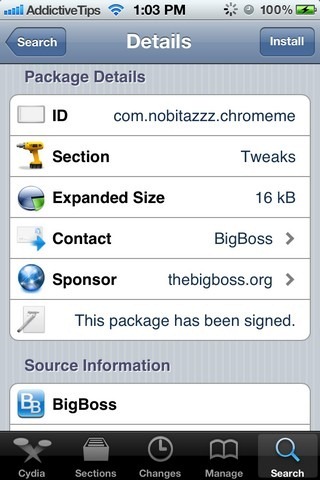
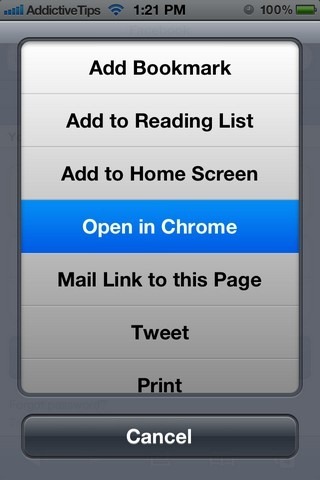
Jos haluat pitää Safarin oletusverkkonaselainta, mutta kiitos silti kätevästä tapaa siirtyä Chromeen milloin tahansa, ei ole parempaa tapaa tehdä se kuin käyttää ChromeMe-nipistystä. Muutama päivä sitten käsitelimme tapaa lähettää mikä tahansa linkki Safarista Chromeen. Tämä menettely vaati käyttäjiä suorittamaan JavaScript-katkelman iPhonessa tai iPadissa, ja tämä voi osoittautua joillekin liian monimutkaiseksi. ChromeMe on ilmainen säätö, joka suorittaa täsmälleen saman tehtävän, mutta ilman mitään asetusten määrittämistä. Sinun tarvitsee vain asentaa nipistää ja uusi painike merkitty Avaa Chromessa on lisätty Safarin valintaluetteloon.
BrowserChooser
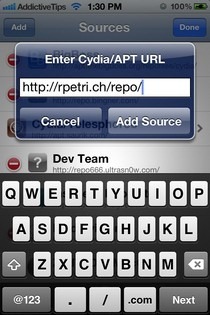
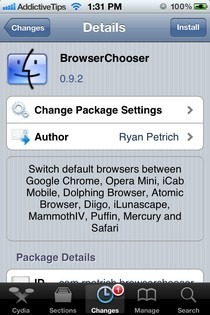
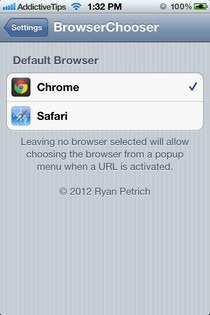
Jos rakkautesi Chromeen on tasolla, joka onedellyttää, että teet siitä oletus iPhone-selaimen, Ryan Petrichin BrowserChooser on vain mukautuksesi, jonka tarvitset. Vaikka nipistystä ei ole kehitetty erityisesti Chromelle, ja voit käyttää sitä vaihtamaan oletusselaimeksesi Dolphin, Opera ja monet muut sovellukset, epäilen, että sitä käytetään monissa muissa selaimissa verrattuna Chromen. Siitä huolimatta, että BrowserChooser on ilmainen mukautus, se ei ole käytettävissä missään oletus Cydia-säilytystilassa. Sinun on lisättävä seuraava repo Cydiaan Lähteet ennen kuin pääset käsiksi säätämään.
http://rpetri.ch/repo/
Kun asennus on tehty, säätö lisää uuden valikonAsetukset-sovellus, jossa luetellaan kaikki iPhoneen asennetut tuetut selaimet. Jos et valitse mitään selainta oletusselaimeksi, BrowserChooser pyytää sinua valitsemaan väliaikaisesti selaimen joka kerta, kun napautat ulkoista linkkiä.
ChromeURL
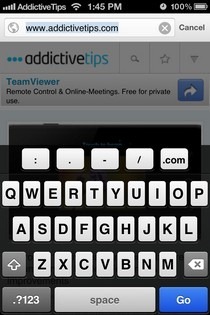
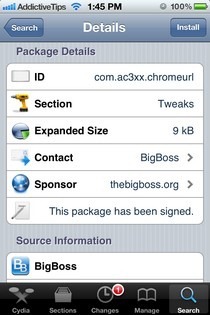
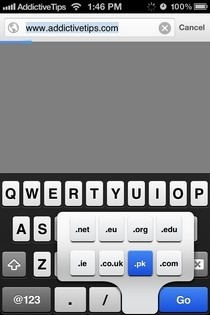
Yksi ensimmäisistä asioista, jotka huomasinChrome-sovellus oli sen uusi näppäimistö. Vaikka useimmat ihmiset näyttävät pitävän näppäinten kätevästä sijoittamisesta Chromen näppäimistöön, se voi osoittautua hieman ongelmalliseksi, jos olet tottunut kirjoittamaan nopeasti tai kaipaat todella ylimääräisiä .com-vaihtoehtoja, joita tarjotaan varastossa olevassa Safari-näppäimistössä. ChromeURL: n ansiosta käyttäjät voivat nauttia Chromesta, mutta Safarin näppäimistöllä. Tämä ei vain anna sinulle tuttuja verkko-osoitteiden jälkiliitteitä, vaan vähemmän näytön aluetta on piilotettu kirjoitettaessa.
Chromizer
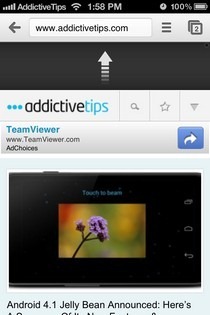
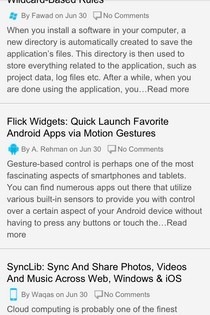
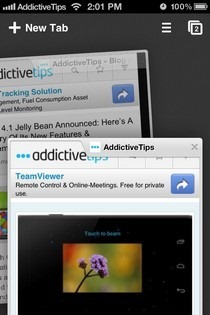
Chromizer lisää Chromiin kolme uutta toimintoa, jotka tekevät siitä vielä enemmän kuin täydellisen. Tässä on kolme uutta lisäystä, jotka tämä ilmainen Cydia nipistää.
- Vedä päivittää: Suosittu veto virkistää-ele, läsnäChromizer-säätäjä on lisännyt Chromeen niin monella iOS: n alueella. IPhone-sovelluksen päivityspainike sijaitsee asetusvalikossa, ja se vaikuttaa vähän liian tuntemattomalta, jos joudut jatkuvasti päivittämään sivua jatkuvasti. Tämä nipistysominaisuus ratkaisee ongelman.
- Koko näytön tila: Yllättäen iOS: n Chrome ei ole helppo tapasiirtyäksesi koko näytön tilaan, mutta jos sinulla on vankilaan purkautunut iPhone tai iPad, sinun ei tarvitse huolehtia siitä. Asenna vain Chromizer ja napauta näyttöä kolmella sormella. Siirryt koko näytön tilaan, ja se voidaan kytkeä pois päältä suorittamalla sama ele jälleen kerran.
- Välilehti Vaihtaminen iPadille: Jos rakastat Chromen nopeaa välilehtien vaihtoaiPhonessa, sinun täytyy olla pettynyt huomatessasi, että se ei päässyt sovelluksen iPad-versioon. Chromizer saa Chromen välilehden ottamaan iPadin käyttöön samalla tavalla kuin iPhone-sovelluksessa tarjolla oleva.
ChromeCustomization
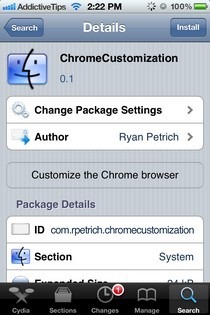
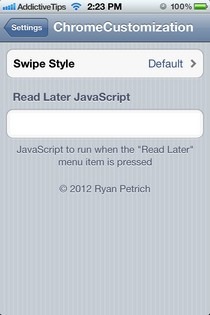
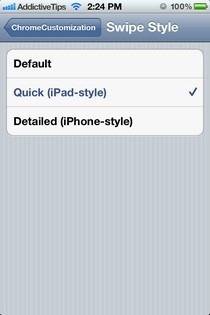
Tämä nipistys on toinen Ryan Petrichiltä, jaon ladattava hänen yksityisestä reposta (aivan kuten BrowserChooser). ChromeCustomization antaa käyttäjilleen valita haluamansa eletyylin Chrome-sovellukseen liittyen. Alkaen Pyyhkäise tyyli ChromeCustomization-Asetukset-alueen valikko, sinäpystyy valitsemaan eletyypin iPad- tai iPhone-tyylin välillä. Tämän lisäksi ChromeCustomization on hyödyllinen myös, jos haluat säätää Lue se myöhemmin painiketta. Jos osaat kirjoittaa oman JavaScript-koodinpätkän, voit tehdä sen ja liittää sen Lue myöhemmin JavaScript mukautuksen valikon kohta. Vaihtoehtoisesti on myös mahdollista käyttää komentosarjaa sopivan verkkohaun suorittamisen jälkeen.
Päätellen Chrome-sovelluksen suosion jasiihen liittyvien tweaksien kiire, olemme varmoja, että Cydia-kehittäjät julkaisevat lisää tweakeja täydentämään jo mahtavaa sovellusta. Parasta kaikissa luettelomme mukautuksissa on, että ne ovat saatavana ilmaiseksi, aivan kuten Chrome itse iOS: lle.










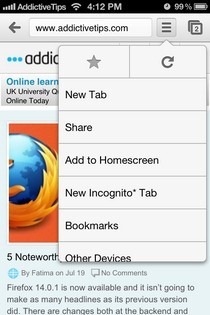


Kommentit